导读只要上网,每天你都会到各种各种的资讯,今日小编也是到网上收集了一些与WinXP系统Chkdsk工具在哪运行Chkdsk的步骤相关的信息,那么下面分
只要上网,每天你都会到各种各种的资讯,今日小编也是到网上收集了一些与WinXP系统Chkdsk工具在哪运行Chkdsk的步骤相关的信息,那么下面分享给大家一起了解下吧。
Chkdsk的全称是Checkdisk,就是磁盘检查的意思。我们在使用WinXP系统的电脑的时候不知道出现了什么情况,在桌面右下角出现了损坏文件,请运行Chkdsk工具的提示。怎么办?出现这样的问题,我们应该如何解决呢?现在就和大家分享一下WinXP系统运行Chkdsk的方法。
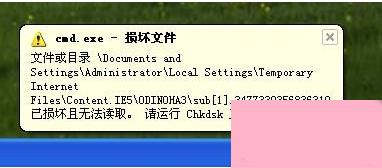
具体方法如下:
1、首先点击电脑右下角的开始---运行,然后在跳出的运行程序中输入CMD,进入系统页面。
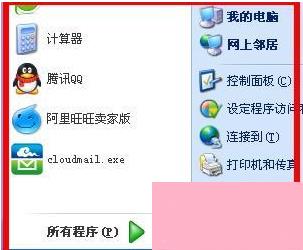

2、进入CMD后,其实然后直接输入Chkdskc:/f点击运行。这个时候有的电脑会直接运行,有的电脑会提示另一个程序正在使用。

3、接着我们直接输入Y,点击Enter键,然后重启电脑即可,这个时候电脑开机会进行自检,我们等待自检完成,自动开机即可。

4、既然提到了Chkdsk工具,那就说一下这么查看后面的参数,有些时候直接运行的Chkdsk的话没有用的。想要得到参数直接输入help Chkdsk,然后按下Enter就可以知道了。

以上也就是小编给大家详细介绍的WinXP系统运行Chkdsk方法的内容。出现这样的问题是因为你非法关机引起的,这时候由系统来调用检查磁盘的,也可以由手工通过命令行调用来检查某一个磁盘分区。
通过上面的介绍,相信大家对于这个WinXP系统Chkdsk工具在哪运行Chkdsk的步骤也有了一定的了解了,希望小编精心整理的这篇内容能够解决你的困惑。